Convirtiendo Documentos PDF a Texto usando AI
En el video de hoy, vamos a hablar sobre cómo puedes convertir documentos PDF a texto y luego usar ese texto para varios propósitos. Por ejemplo, digamos que tienes un contrato y quieres extraer las líneas de cada ítem. Tradicionalmente, probablemente tendrías que hacer esto manualmente, ingresando cada ítem en una hoja de Google, lo cual puede ser una tarea tediosa y que requiere mucho tiempo, especialmente si tienes un montón de contratos que revisar.
Introducción a Make.com
Estamos usando una plataforma llamada Make.com para automatizar este proceso. Si eres nuevo en Make.com, hay un curso intensivo disponible que te explica todo lo que necesitas aprender. Los blueprints para esta automatización están disponibles de forma gratuita en la descripción, y todo lo que tienes que hacer es descargar el archivo JSON, importarlo a tu cuenta de Make.com, y tendrás este escenario exacto listo para funcionar en los próximos 30 segundos.
Configurando el Workflow
Para iniciar el workflow, necesitamos configurar un trigger. En este ejemplo, estamos usando el trigger de Google Drive, de modo que cada vez que un PDF entra en la carpeta especificada, el workflow se iniciará. El primer paso es usar OCR (Optical Character Recognition) para convertir el documento PDF en texto plano.
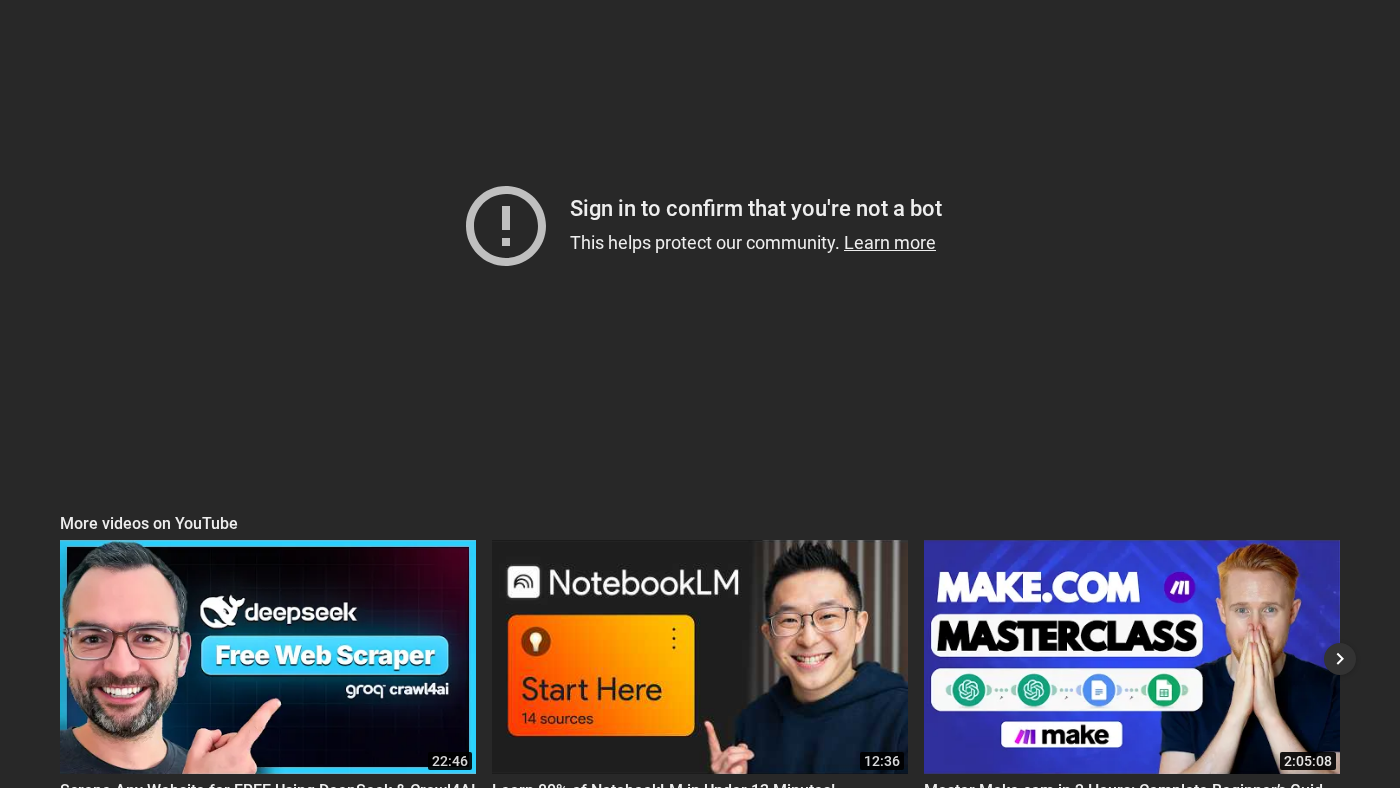 Convertir PDF a texto usando OCR es el primer paso en nuestro workflow
Convertir PDF a texto usando OCR es el primer paso en nuestro workflow
Extrayendo Datos del Documento
Una vez que tenemos el texto, el siguiente paso es extraer toda la información importante del documento. Estamos usando un módulo de Open AI Chat GBT para hacer esto. En la práctica, lo que está sucediendo aquí es que estamos tomando el texto y pidiéndole a la AI que extraiga información específica como el número de factura, la fecha, el subtotal y las líneas de los ítems.
Usando el Módulo Chat GBT
En el módulo Chat GBT, hemos creado tres mensajes particulares. El primero es un mensaje del sistema que le da contexto a la AI, diciéndole lo que debe hacer. El segundo es un mensaje de asistente que estructura los datos en formato JSON. El tercero es un mensaje de usuario donde estamos pasando el texto real del acuerdo a la AI.
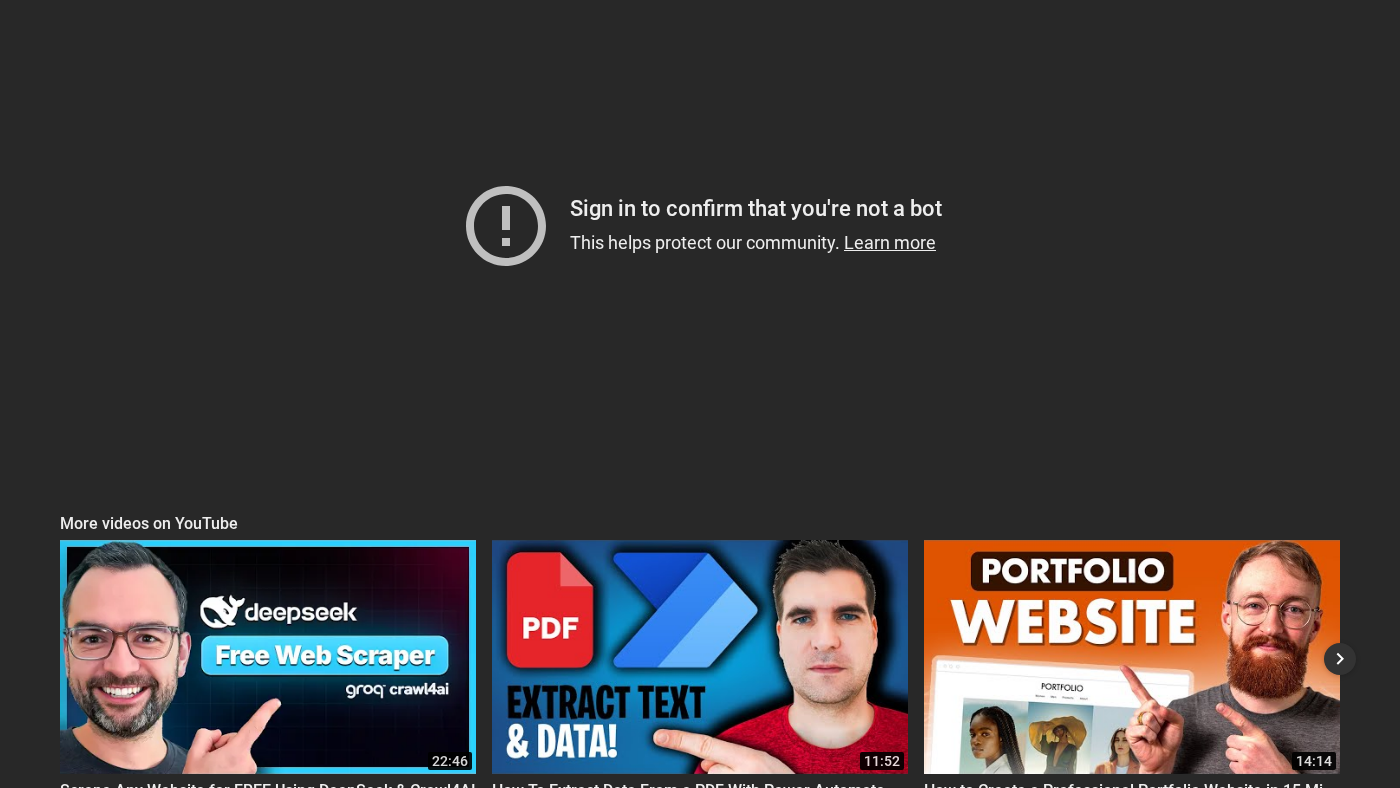 Usando el módulo Chat GBT para extraer datos específicos del documento
Usando el módulo Chat GBT para extraer datos específicos del documento
Publicando Datos a Hojas de Google
Una vez que tenemos los datos extraídos, usamos algo llamado un iterator para recorrer cada línea de ítem una por una y publicarla en una hoja de Google. De esta manera, podemos automatizar el proceso de ingresar datos de contratos en una hoja de cálculo.
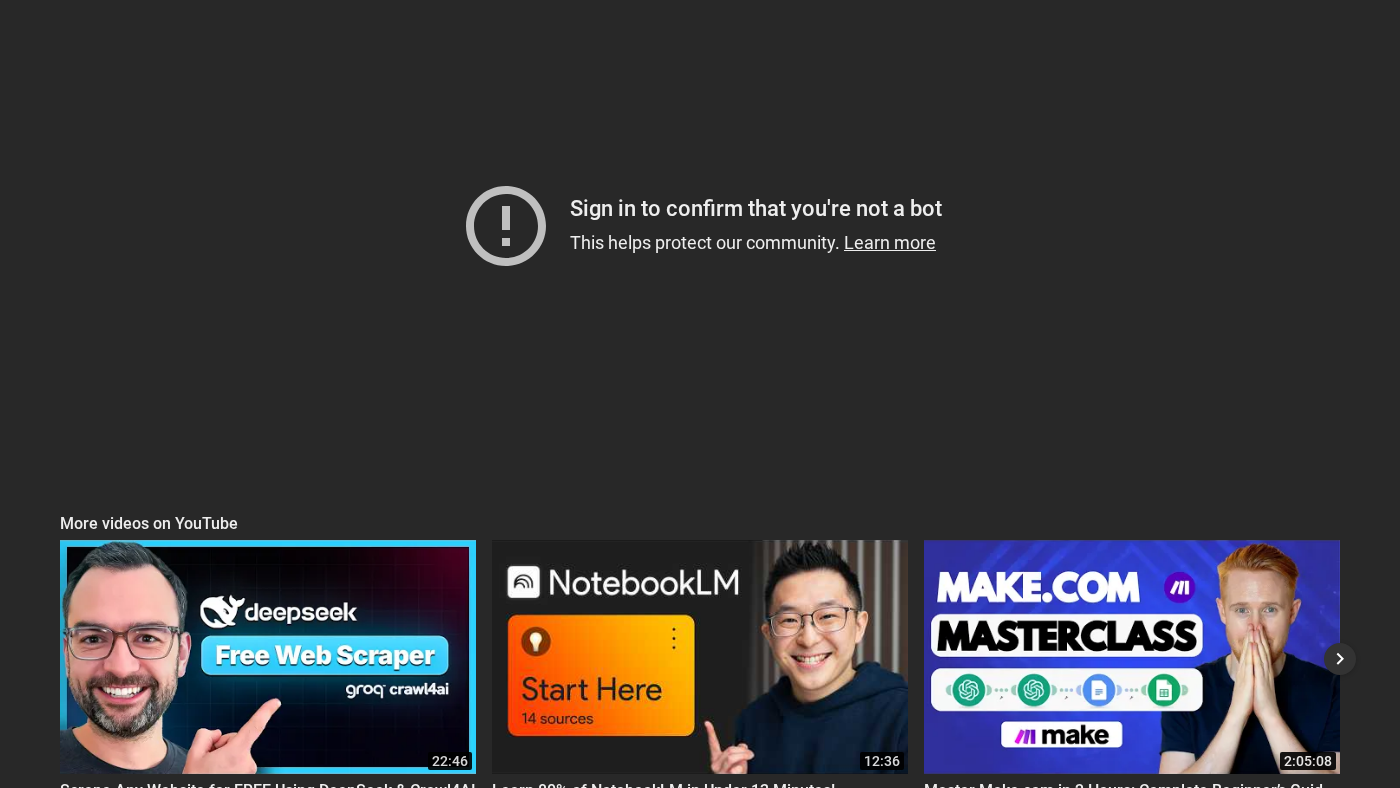 Los datos extraídos se publican a continuación en Hojas de Google usando un iterator
Los datos extraídos se publican a continuación en Hojas de Google usando un iterator
Conclusión
En conclusión, este video ha mostrado cómo puedes tomar automáticamente documentos de lugares como Google Drive, Gmail o tu CRM, y extraer información importante de ellos usando AI. Luego puedes usar estos datos para varios propósitos, como agregarlos a Google Sheets, QuickBooks o una de las muchas otras aplicaciones disponibles en Make.com.
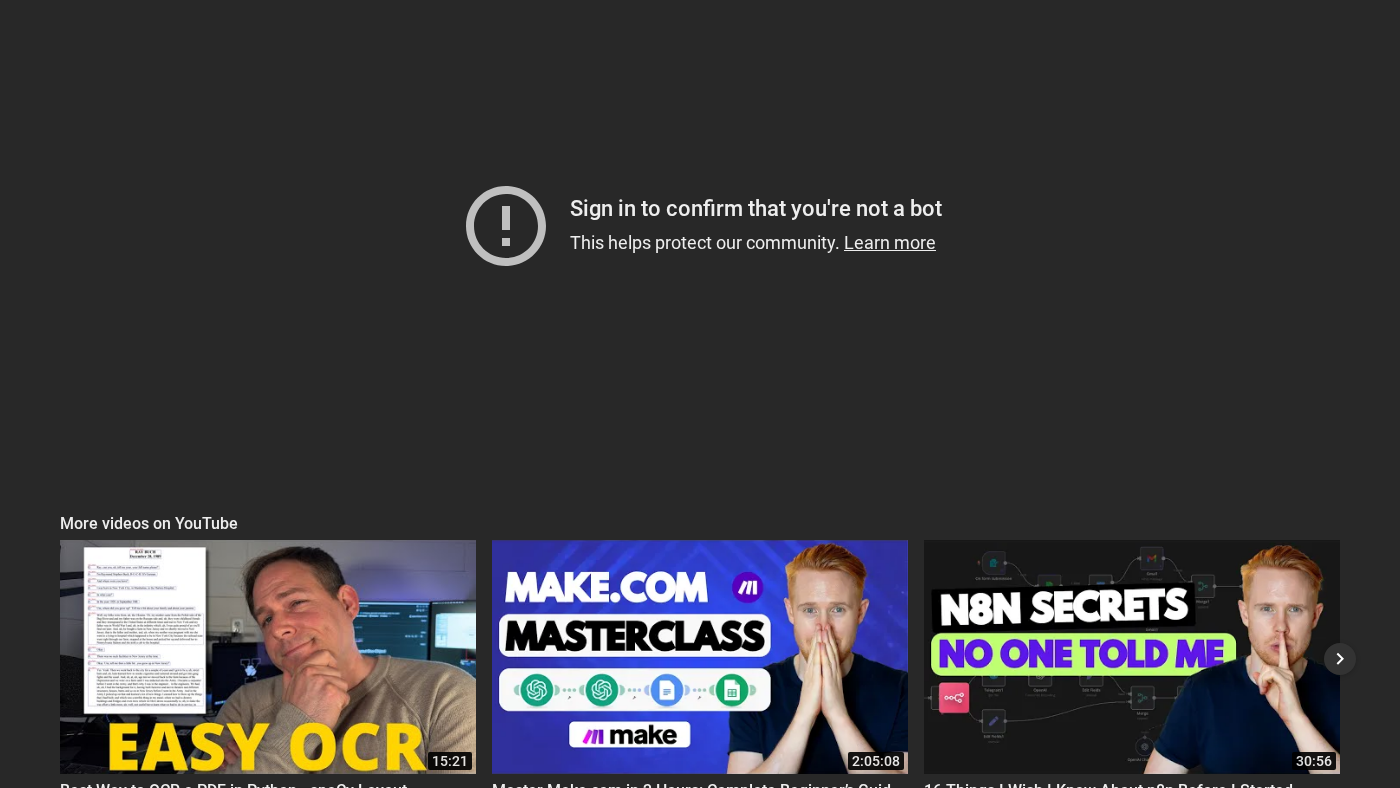 Las posibilidades son infinitas con Make.com y su amplia gama de aplicaciones
Las posibilidades son infinitas con Make.com y su amplia gama de aplicaciones
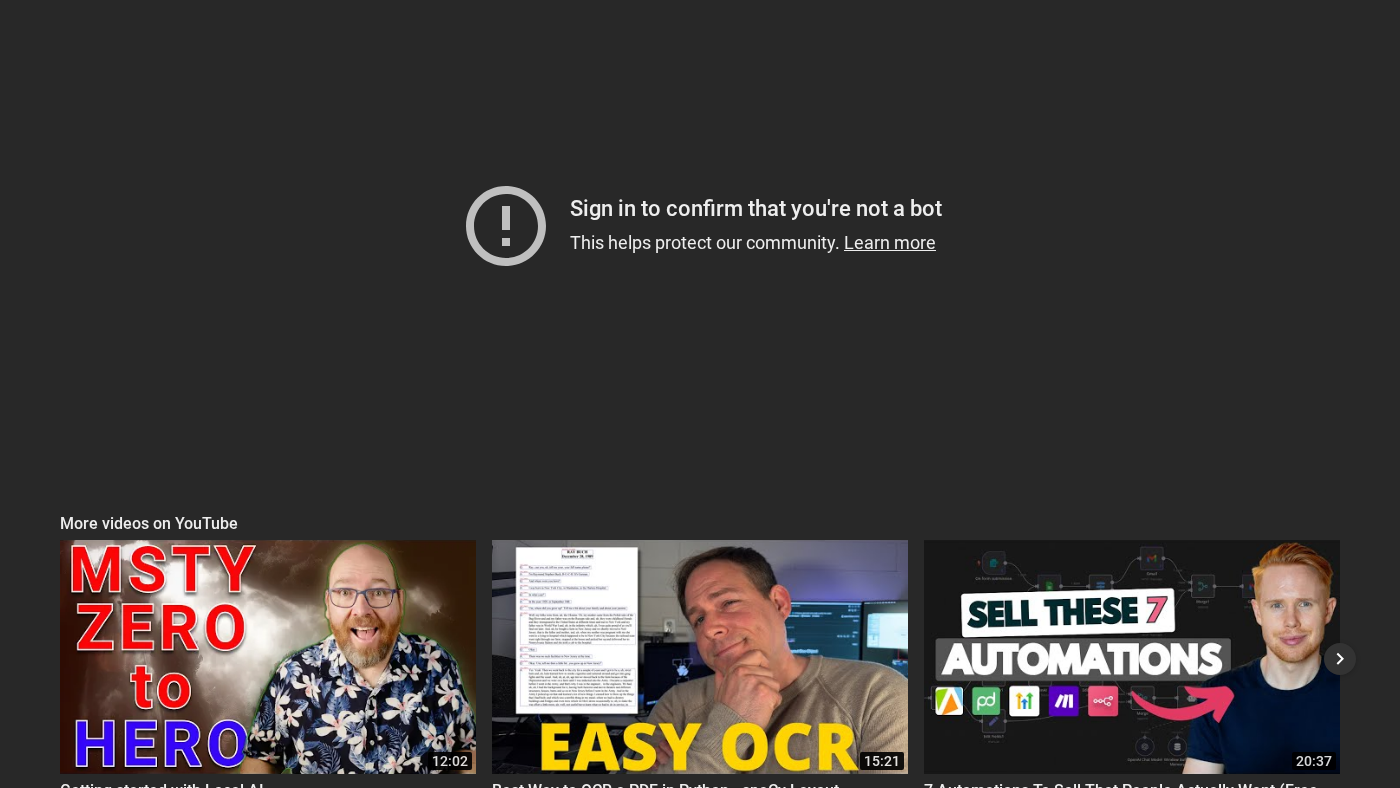 Incluso hay más aplicaciones disponibles en Make.com para satisfacer tus necesidades
Incluso hay más aplicaciones disponibles en Make.com para satisfacer tus necesidades
Gracias por ver, y espero que hayas encontrado este video valioso. Si fue así, suscríbete al canal y deja tus pensamientos en la sección de comentarios.
